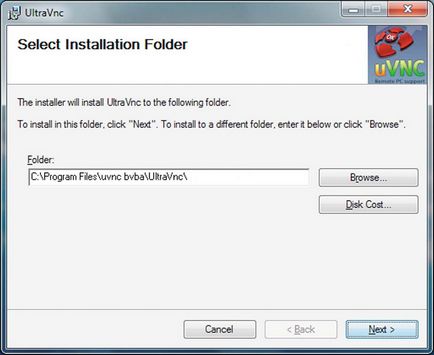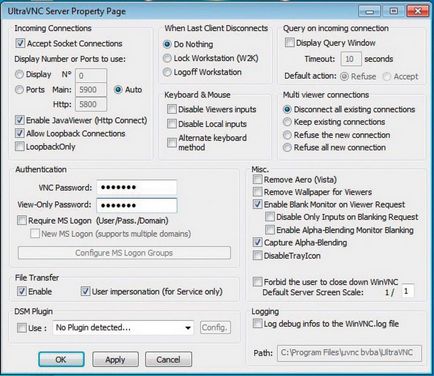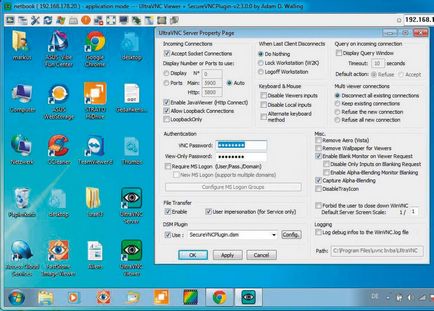установка програми
У комплект програми включені компоненти UltraVNC Server і UltraVNC Viewer версії 1.1.9.1. Встановіть програму як на основний ПК, так і віддалену машину. При інсталяції сервера в додаткових опціях виберіть реєстрацію додатки як системної служби.
Налаштування доступу
На комп'ютері з встановленим сервером наведіть курсор миші на значок UltraVNC на панелі завдань. Потім правою кнопкою миші по значку і виберіть пункт «Admin Properties». У розділі «Authentication» задайте пароль для з'єднання.
установка з'єднання
Шифрування передачі даних
Оскільки сама по собі UltraVNC не пропонує ніякого шифрування, вам необхідно додати його за допомогою плагіна. Для комп'ютера-сервера скопіюйте файл SecureVNCPlugin.dsm в папку C: \ Program Files \ uvnc bvba \ UltraVNC. Потім правою кнопкою миші клацніть по значку UltraVNC на панелі завдань і виберіть «Admin Properties». Під рядком «DSM Plugin» поставте прапорець перед «Use», виберіть плагін SecureVNC зі списку і підтвердіть свій вибір натисканням на «Apply | OK ».
На комп'ютері з клієнтом Viewer скопіюйте файл SecureVNCPlugin.dsm в папку C: \ Program Files \ UltraVNC. Тепер запустіть Viewer і активуйте опцію «Use DSM Plugin». Виберіть плагін зі списку і встановіть з'єднання з сервером. З цього моменту ваша інформація для підключення, а також всі інші процеси передачі даних будуть зашифровані.
Увага. Може трапитися так, що брандмауер Windows виявить трафік даних, створений UltraVNC, і заблокує програму. Натисніть на «Дозволити доступ», щоб продовжити віддалену роботу.
збільшення швидкості
ФОТО: U.S. Army RDECOM / Flickr.com
Схожі статті